پاسخ : آمـوزش منظّـم ادیــت
به نظرم تاپیک خیلی عمومی هست، و زیاد توش بحث نمیشه کرد. مثلا باید ژانرهای مختلف رو در کلاسهای مختلف بررسی کنیم. هر ژانر ادیت پسندیده ی خودش رو داره. به نظرم یه کم اول مباحث عمومی رو کاور کنیم تا برسیم به مباخث تخصصی تر. مباحث رو کم کم مطرح می کنیم و بیشتر سوال و جواب کنید که صفحه فعالیتش بره بالا و بتونیم توی هر صفحه تعداد عکسهامون رو کاهش بدیم.
*****استفاده از این آموزش ها با ذکر نام سایت منتشر کننده (www.sampadia.com) و ذکر نام نویسنده (امیرحسین پریسای) بلامانع است.*****
در کلیه مراحل فرض شده که شما کار ساده با نرم افزارهای کامپیوتری رو بلدید و زیاد از اول شروع نکردیم.
در برنامه فوتوشاپ اگر عکسی را باز کنید، با این صفحه روبرو می شید :
در سمت راست پایین شما لایه ها رو می بینید که خیلی سودمند هستند. سمت راست گزینه Adjustment به شما اجازه می ده که چیزهایی مثل نور، کنتراست و ... رو عوض کنید.
بهتون پیشنهاد می دم زمانی که می خواید عکسی رو شروع به ادیت کنید، روی لایه ی اصلی اینکار رو نکنید که بعدا بتونید با اولین کارتون مقایسه کنید ادیت رو. سمت راست بر روی لایه ی عکس کلیک راست کنید، Duplicate layer رو بزنید و ok کنید. با اینکار یک لایه ی جدید از همان عکس بر روی عکس قبلی قرار می گیرد.
اگر الان یک ادیت بر روی عکس انجام بدم، می تونم با hide کردن این لایه، عکس اول رو دوباره ببینم
یا حتی می تونم با تغییر Opacity لایه های بعدی، تنظیم کنم که چقدر از ادیت بر روی کار تاثیزگذار باشه.
فرض کنید بخواهیم کمی این عکس رو کم رنگ تر کنیم. همونطور که می بینید به طور ذاتی رنگها خیلی تند هستن. توی گزینه های adjustment سمت راست، می ریم سراغ Hue/Saturation که بتونیم توش یه کم اشباع رنگها رو کم کنیم. نتیجه می شه این :
و با کمی افزایش کنتراست و برایتنس میشه این :
از اینجا به بعدش دیگه منوی adjustment کمی سلیقه ای هست، و نسخه خاصی نمیشه پیچید واسه همه ی عکسها. بریم یه کم سراغ ابزارها.
اولین ابزاری که خیلی توی ادیت به درد می خوره، ابزار Healing brush هست که از سمت چپ انتخابش می کنیم. (پیداش کنید خودتون!) راستی با ابزار zoom tool می تونید روی عکس زوم کنید، یا با گرفتن کلید alt و کلیک، زوم اوت کنید. فرض کنید با ابزار healing brush می خوام این خط زائد رو از بین ببرم. با کلیدهای ] و [ می تونید سایز براش رو کوچیک و بزرگ کنید :
با گرفتن کلید alt و کلیک بر روی جایی که می خواهیم ازش نمونه برداری بشه، بر روی خط مورد نظر می کشیم. نتیجه می شه این
می بینید که هنوز رد پای کمی از ادیت مشخصه. دلیلش هم اینه که این ابزار فقط heal می کنه، جاهایی که شلوغ تره این ابزار معجزه می کنه. مثلا این لکه رو :
اگر از یه ذره بالاترش نمونه برداریم و بذاریم روش می شه این شکلی :
می بینید که خیلی خوب جواب داده این روش.
منتظر نظرات هستیم.




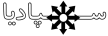


 خیلی تک و توک به یه عکسی میخورن.
خیلی تک و توک به یه عکسی میخورن. 

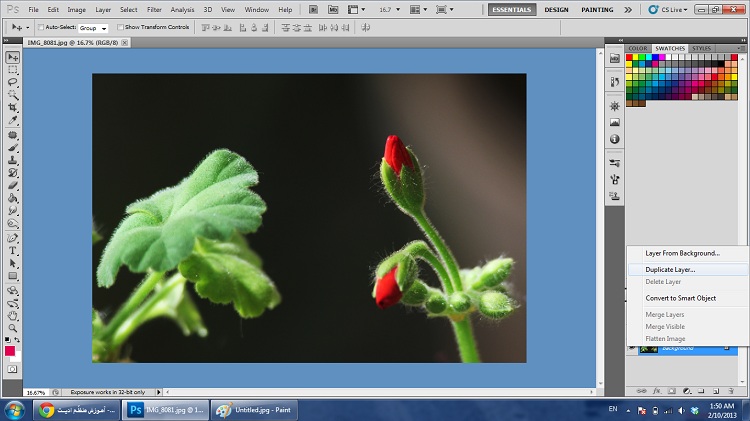
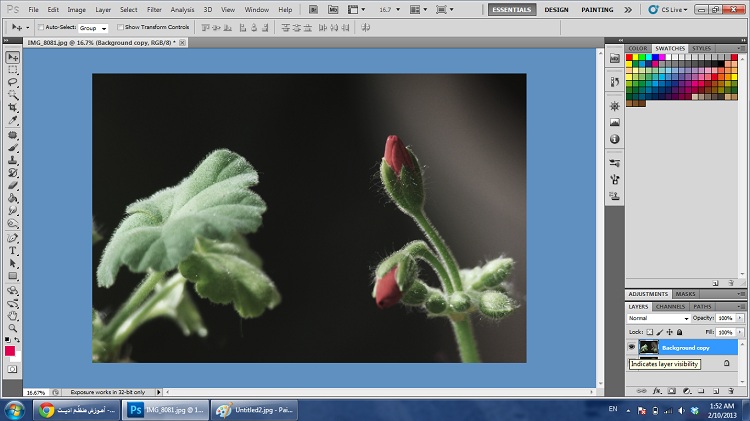
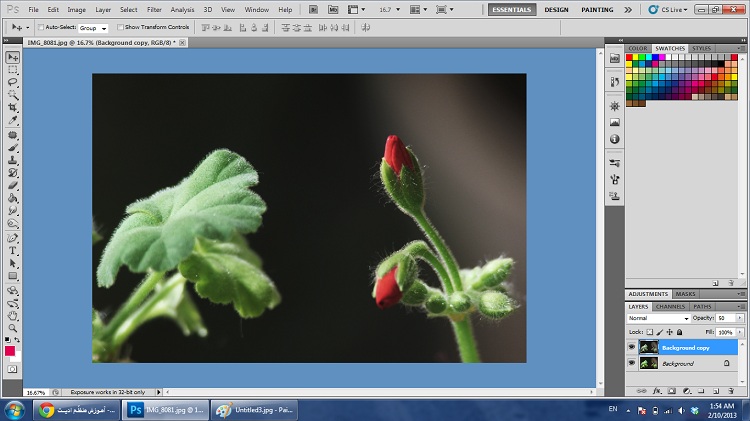
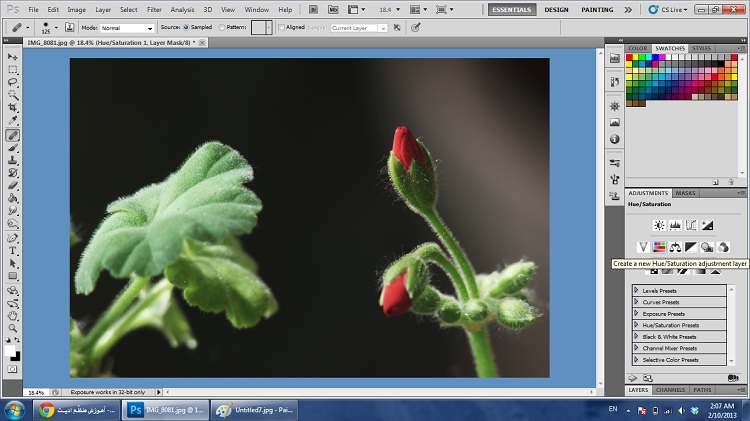
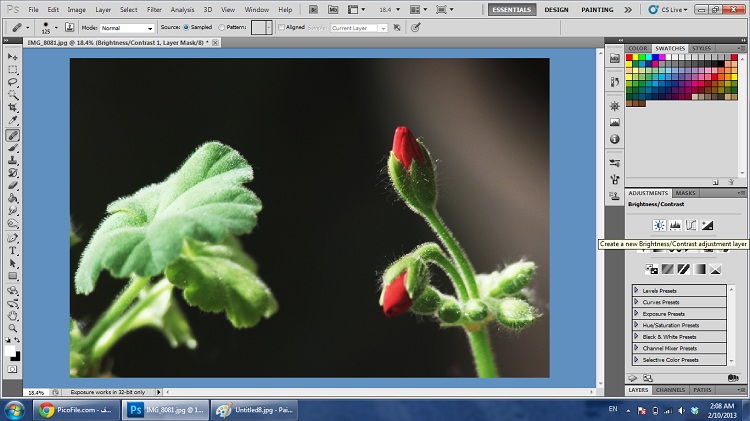
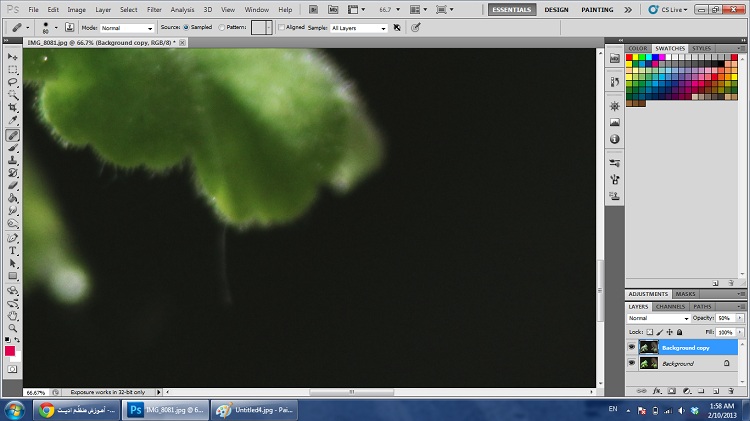
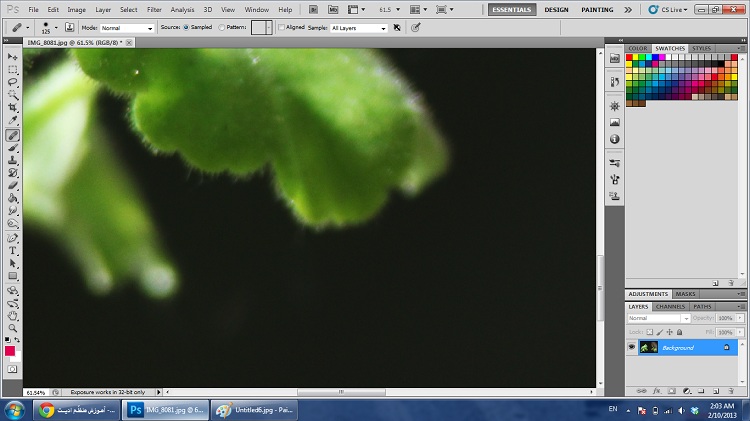
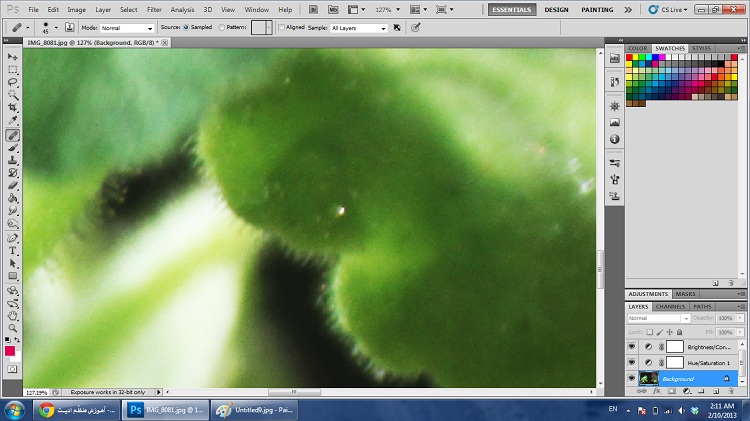
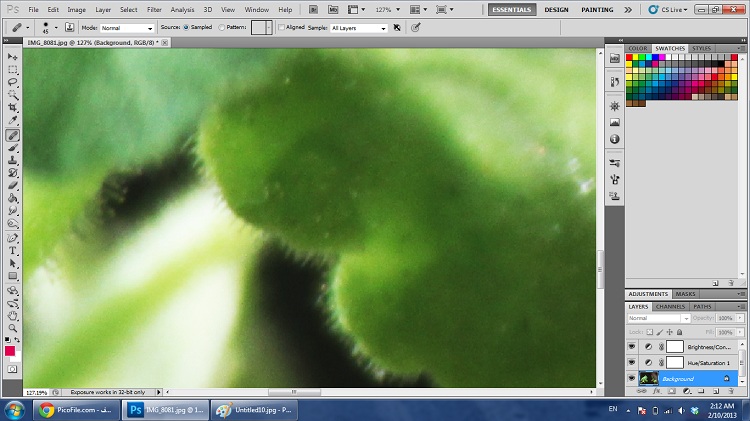


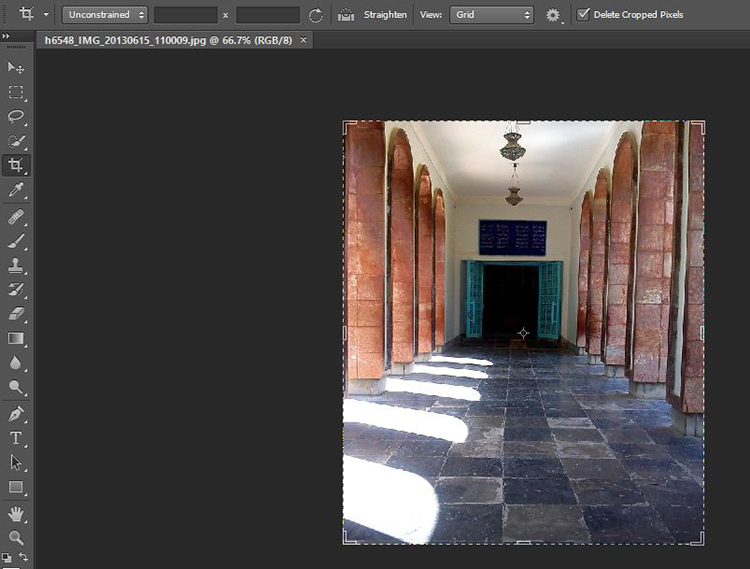







 لینکشو نعا...
لینکشو نعا... 
